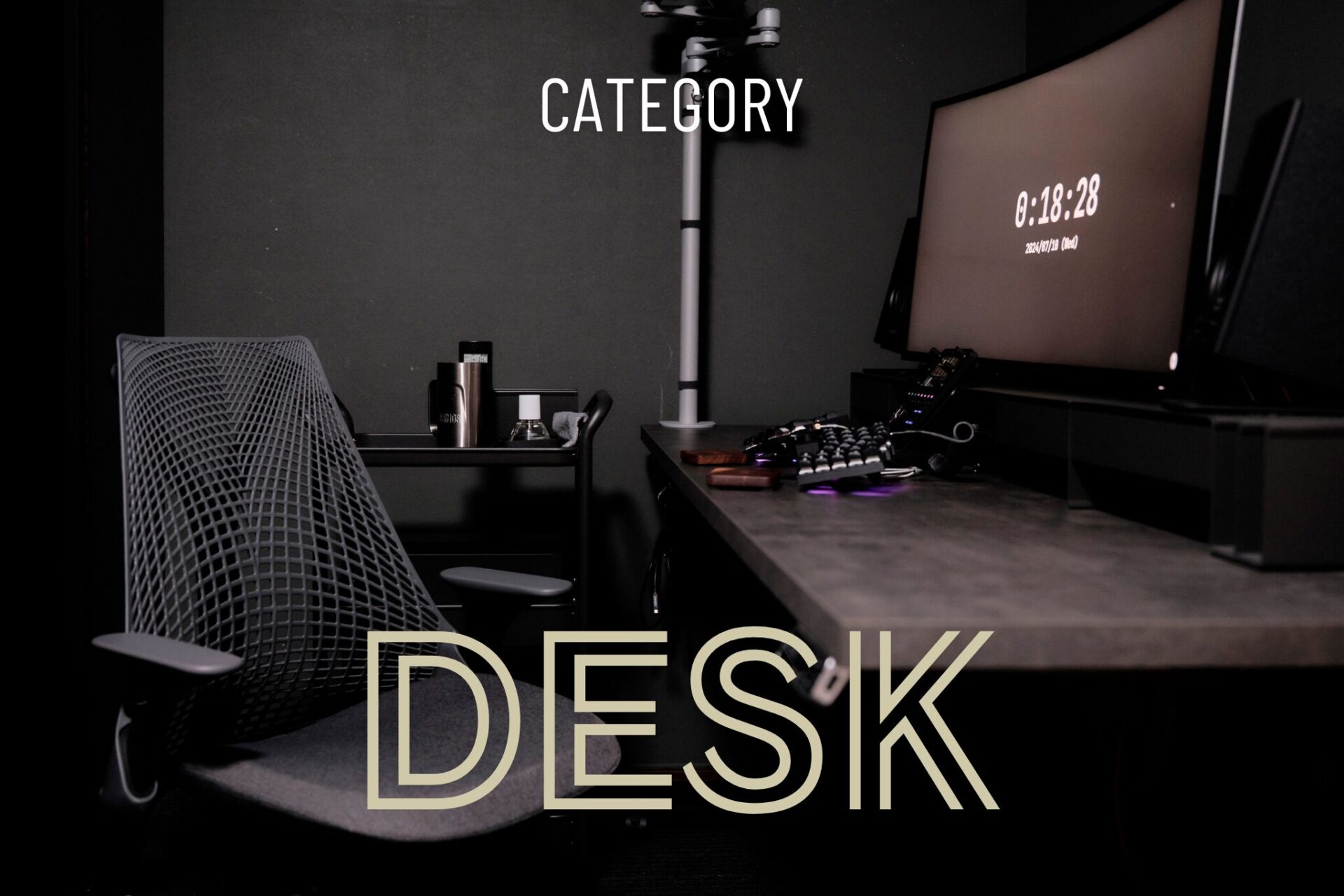当ブログ内では、商品リンクなどアフィリエイト広告を掲載している場合があります。
今回はMX ERGOを購入し
1日あたり約10時間ほどの使用して、1週間が経過したので簡単なレビューをご紹介します。
以上の3点を踏まえて、簡単なレビューと初めてのトラックボールの使用感を
ご紹介します。
ジャンプ目次
Logicool MX ERGO│トラックボールマウスとは
LogicoolのMXシリーズといえば少し前にMX Master 3の使用レビューを記事にしました。
マウスとしては完璧と言える、まさに神マウスでしたが
そのMXシリーズにラインナップされているトラックボールマウス。

グラファイトカラーの筐体に同じく光沢感のあるグレーカラーのボール。
グレーやダークトーン系のデバイスで統一している私としては
かなり嬉しい色合いです。
サイズ、重量ともにずっしりとしており
操作中に本体が動いてしまう心配はありません。

この厚みと角度調整のおかげで長時間の作業も快適に進められます。
手の大きさによって合う合わないはあると思いますが
私は大きくも小さくもない手で丁度いいと感じる程のサイズ感です。

MX Master 3と違いマウスの操作部分から直接デバイスの切り替えができるのも
気に入っています。できれば3台まで対応して欲しかったですが
MX ERGOの後継機に期待しましょう。

背面はシンプルにプレートへMX ERGOの文字と電源スイッチ。
このプレートの設置面はラバー素材で滑り止めになっているので
作業中にズレてしまうことはありません。

購入時点で2段階角度調整ができるのも嬉しいポイントです。
実際作業に応じて楽な角度を使い分けるシーンもあります。
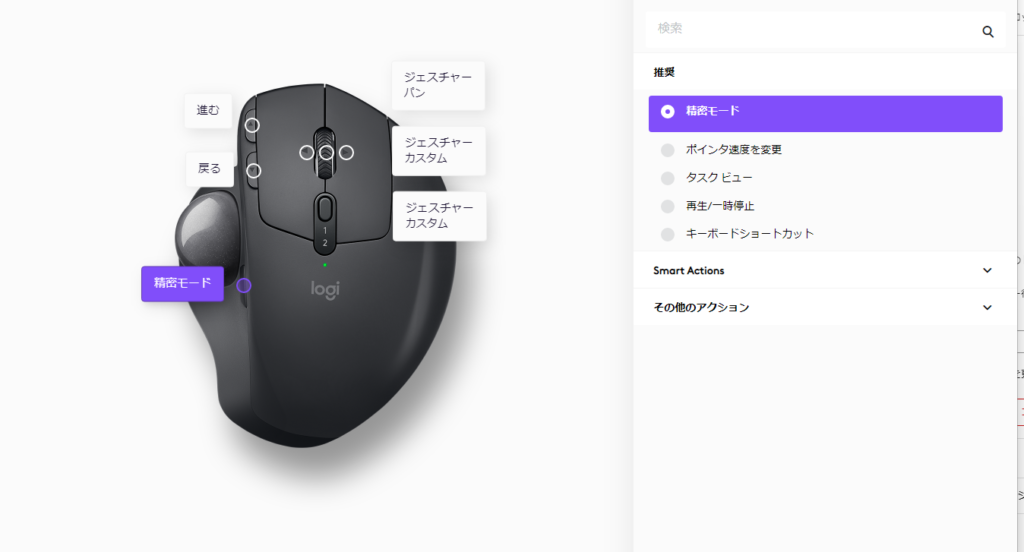
ボール横のボタンには標準で精密モードの切り替えが割り当てられており
ワンアクションで操作感度が切り替えられます。
細かい作業もトラックボールで行いたい人には嬉しい機能です。
もちろん別の機能を割り当てることも可能で
私は別のショートカットを割り当てて使用しています。
実際に1週間使い込んで気づいたこと
まずMX Master 3から乗り換えるにあたって、一番気がかりだった部分が
「スクロール性能」です。
高速スクロールと水平スクロールの2種類を併せ持つMaster3の利便性を一度体験すると
その利便性ゆえに他のデバイスへの乗り換えを躊躇ってしまいます。

またMX ERGOに乗り換えと決めたのには、M575を使用する機会があったことでした。
偶然、会社に余っていたM575を1時間程度の使用後
即座にMX ERGOの購入を決めました。
初めてのトラックボール
トラックボールは向き不向きがはっきり分かれるデバイスです。
しかし、結論から言えば
初めてのトラックボールにMX ERGOを購入したのは正解でした。

家電量販店などで、一度触れる程度ではわからない操作性の部分が
ネックでトラックボールを躊躇っていましたが
1度M575で操作を体験してみると、イケる!と確信が持てました。
トラックボールへの乗り換えで効率が下がるのは、避けたい。
思い切ってMX ERGOを購入しました。
元々MX Master 3を使っていてLogicool Options+の利便性を知っているからこそ
同シリーズのトラックボールMX ERGOに飛びつきました。
実際、M575ではカスタマイズ性の部分でMX Master 3程の効率化は難しいです。
スクロールは案外快適
一番に懸念材料だったスクロール性能は
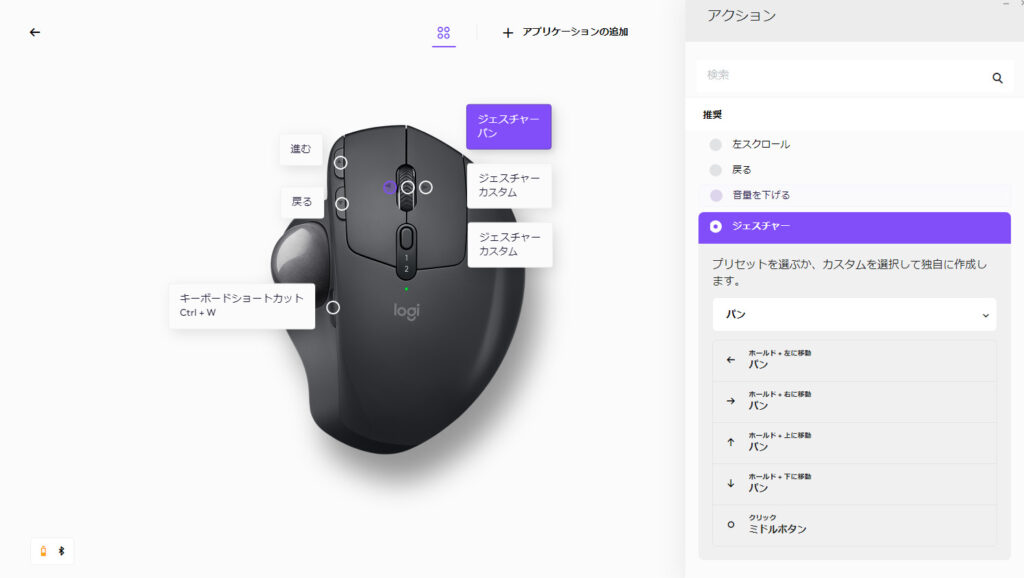
所謂ボールジェスチャーで「パン」に割り当て水平スクロールのみならず
上下左右のスクロールをボールで行うことで従来と同レベルの快適性を手に入れました。

このパンの挙動がスムーズなおかげで今のところ不便なところはありません。
ただホイールのクリック自体は少し固めな印象です。
ボタン割り当て項目が多い
M575を継続して使用せず、すぐにMX ERGOの購入を決めたのは
割り当てできるボタンの量です。

前述のパンを1ボタンに割り当てるとそれ以外の動作ができないM575と比べてMX ERGOはホイールの左右ティルトのおかげで様々な割り当てが可能になります。

しかしMX Master 3以上に割り当て可能なボタンが多いので
正直、全ては使いきれません。
必要になったときに空きがあるのは嬉しいので、必要最低限のカスタマイズで
充分に性能を発揮できます。
嬉しい角度調整
M575との比較が続きますが
MX ERGOには本体の角度調整が可能なプレートが付属されます。

0°と20°の2種類のみではありますが、私は両方を切り替えながら
その時の気分で使い分けをしています


ただまぁ、主に20°を使用することが多いので
角度調整用のプレートは必須です。
気になるところ
とはいえ、どんな便利なデバイスにも短所があります。
サイズや重さについては一長一短ですが


充電接続がUSB-Cではなく、microUSBなところです。
こればかりはがっかりしてしまいます。
まとめ
今回ご紹介した「MX ERGO」ですが、1週間程度の使用で
ここまで手に馴染むとは思わなかっただけに
本当に購入してよかったなぁと思っています。

たった1週間の使用でマウスの使用が億劫なほどに
トラックボールに魅了されました。
拡張性の部分ではやはりLogicool製品は最強ですね。
ボタン割り当てに加えてアプリケーション毎にアセットしていくと
覚えられないレベルのカスタマイズ性があります。
気になる点でお話した、microUSB充電については
フル充電で4カ月使用可能なため充電頻度が低く済むのが救いでした。
USB-Cに対応した新型MX ERGOが登場してくれることを期待しましょう。
まだ1週間、最低限のカスタマイズですが
徐々に拡張し、更なる効率を実現したいと思います。
それではまた。